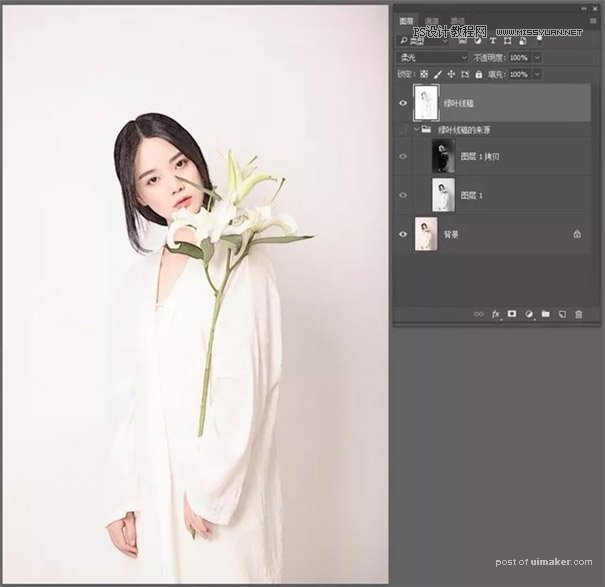来源:网络 作者:佚名

原图和最终效果

1、把原始图片导入 Photoshop,并将原始图片的“背景”图层复制一层(Ctrl+J),得到“图层 1”并将其去色(Ctrl+Shift+U);再将去色后的“图层 1”复制一层(Ctrl+J),得到“图层 1 拷贝”并对其反相(Ctrl+I)。
将图层混合模式改为“颜色减淡”,并选中这两个建组(Ctrl+G),将组命名为“绿叶线稿的来源”。
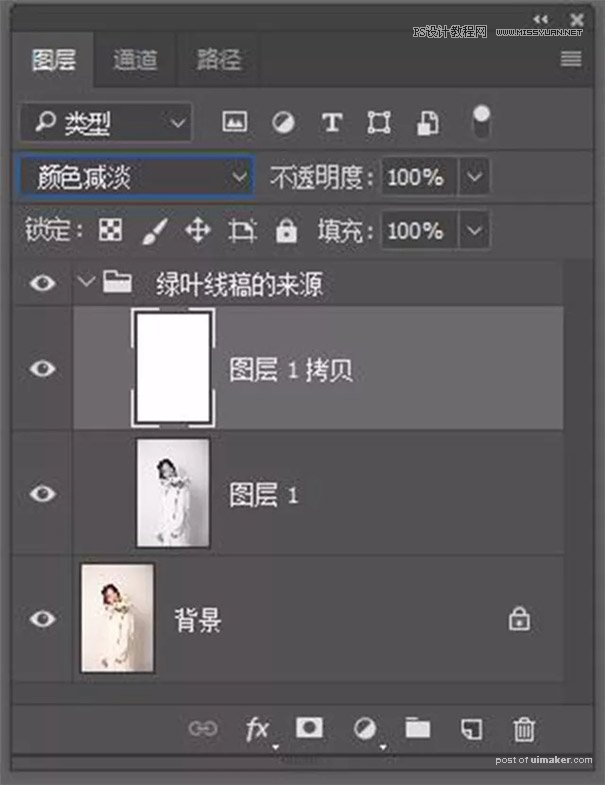
2、选中“图层 1 拷贝”图层,使用在菜单里选中滤镜菜单,选中并左击“滤镜”子菜单中的“最小值”。
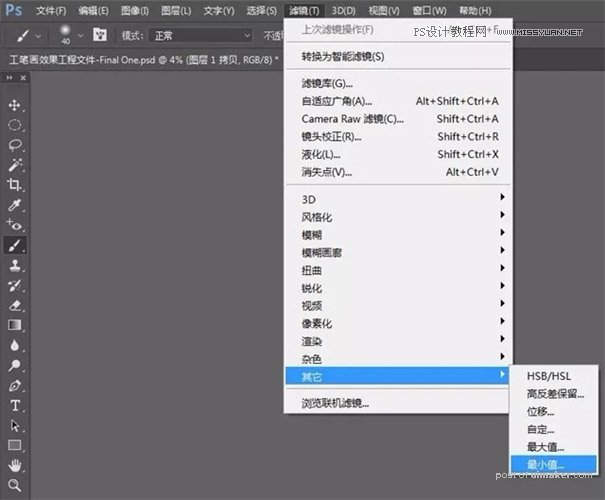
3、将随之出现的“最小值”窗口中的半径像素值调至“5”,效果如下。这个数值的根据照片的像素多少而定,若像素越多那么设置的半径值可以往多调整,反之亦然。
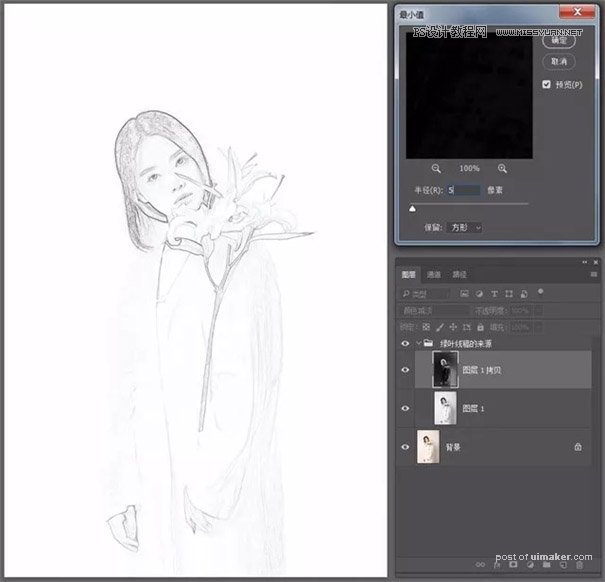
4、将组内两个图层同时选中合并为盖印图层(Ctrl+Shift+Alt+E),,得到新图层并将其命名为“绿叶线稿”,将图层混合模式改为“柔光”,关掉下组的可见(鼠标左击图层左列对应的眼睛符号)。